Kodėl mano iPhone vis pritemsta? 11 geriausių pataisymų

Jums bus atleista, jei praleidote kiekvieną naują funkciją, kai ji buvo atskleista, nesvarbu, kaip dažnai iPhone (ir kiti Apple produktai) bus atnaujinami. Jei jums įdomu, kodėl mano „iPhone“ vis pritemsta, tikriausiai taip yra dėl funkcijų, kurios keičia ekrano spalvas arba ryškumą pagal aplinkos apšvietimo lygį arba akumuliatoriaus talpą.

Automatinio ryškumo nustatymas telefone dažnai yra ekrano užtemimo šaltinis. Po iOS 14 atnaujinimo kai kurie klientai pranešė, kad jų iPhone ryškumas pasikeitė savaime arba kad jų iPhone ekranas pritemo, kai buvo išjungtas automatinis ryškumas.
Jei jums įdomu, kodėl mano iPhone ekranas vis pritemsta, atėjote į reikiamą vietą. Jūs nusileidote tinkamoje vietoje. Šiame įraše pateikiame keletą paprastų strategijų ar būdų, kaip atkurti nuolat besikeičiantį iPhone ryškumą.
10 galimų priežasčių „Kodėl mano iPhone nuolat pritemsta?
Kaip minėta pirmiau, gali būti keletas priežasčių, kodėl jūsų iPhone gali pritemti. Taigi, tarp jų yra dešimt galingų.
- automatinis ryškumas
- tikras tonas
- Naktinė pamaina
- Automatinis blokavimas
- Tamsusis režimas
- Dėmesio
- Mažos galios režimas
- Perkaisti
- Sumažinkite baltą tašką
- Aparatinės įrangos problemos
automatinis ryškumas
Automatinis ryškumas yra šiuolaikinių išmaniųjų telefonų programinės įrangos funkcija, kuri naudoja aplinkos šviesos jutiklį, kad prireikus pakeistų ekrano ryškumą, ypač kai esate lauke.
Pagal numatytuosius nustatymus jūsų iPhone koreguoja ekrano ryškumą pagal jūsų aplinką. Pavyzdžiui, jei esate lauke saulėtą dieną, tai bus pačiame įkarštyje.
Jūsų iPhone ekranas automatiškai pritems, kai iš ryškiai apšviestos aplinkos pereisite prie silpnai apšviestos. Kai taip nutinka, labiausiai tikėtina priežastis yra automatinis ryškumas. Laimei, automatinio ryškumo išjungimas yra gana paprastas procesas.
- Išskleidžiamajame meniu pasirinkite „Nustatymai“.
- Pasirinkite „Pasiekiamumas“.
- Dabar išskleidžiamajame meniu pasirinkite Ekranas ir teksto dydis.
- Slinkite žemyn, kol rasite parinktį „Automatinis ryškumas“.
- Norėdami jį išjungti, išjunkite šalia esantį perjungimo jungiklį.
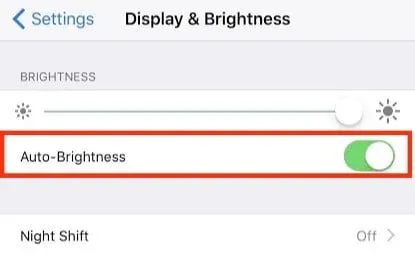
Šie veiksmai išjungs automatinio ryškumo režimą jūsų iPhone.
tikras tonas
Jūsų aplinkos šviesa taip pat turi įtakos spalvoms. Pavyzdžiui, šiltame apšvietime spalvos atrodo geltonesnės. Naujausi „iPhone“ modeliai („iPhone 8“ ir naujesnės versijos) gali reguliuoti savo ekranų spalvų temperatūrą ir intensyvumą pagal aplinkos apšvietimą.
Išjunkite True Tone, kad ekrano vaizdas liktų plokščias ir nejudėtų. Už tai:
- Eikite į nustatymus
- Išskleidžiamajame meniu pasirinkite „Ekranas ir ryškumas“.
- Tada spustelėkite jungiklį šalia „True Tone“, kad jį išjungtumėte.
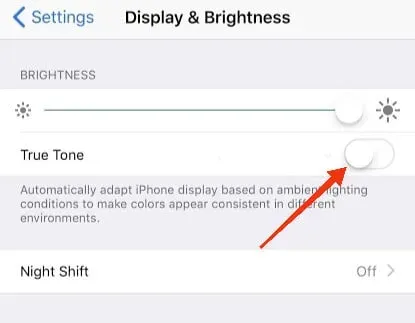
Naktinė pamaina
Dar viena „iPhone“ funkcija „Night Shift“ gali prisidėti prie jūsų iPhone ekrano nuobodu. Šis procesas yra patogus naudojant telefoną naktį, nes šiek tiek įkaista ekranas ir sumažėja akių nuovargis. Tačiau jis patamsina įprastai ryškias telefono spalvas, todėl kai kurie vartotojai gali norėti jį visiškai išjungti.
Norėdami tai padaryti, eikite į „Nustatymai“ -> Ekranas ir ryškumas ir išskleidžiamajame meniu pasirinkite „Night Shift“. Jei telefone nustatėte „Night Shift“ į „Įgalinta iki rytojaus rankiniu būdu“, tai reiškia, kad ji įjungta. Spustelėjus jungiklį, telefonas visiškai išjungs nakties pamainą ir visą laiką išlaikys visą telefono ryškumą.
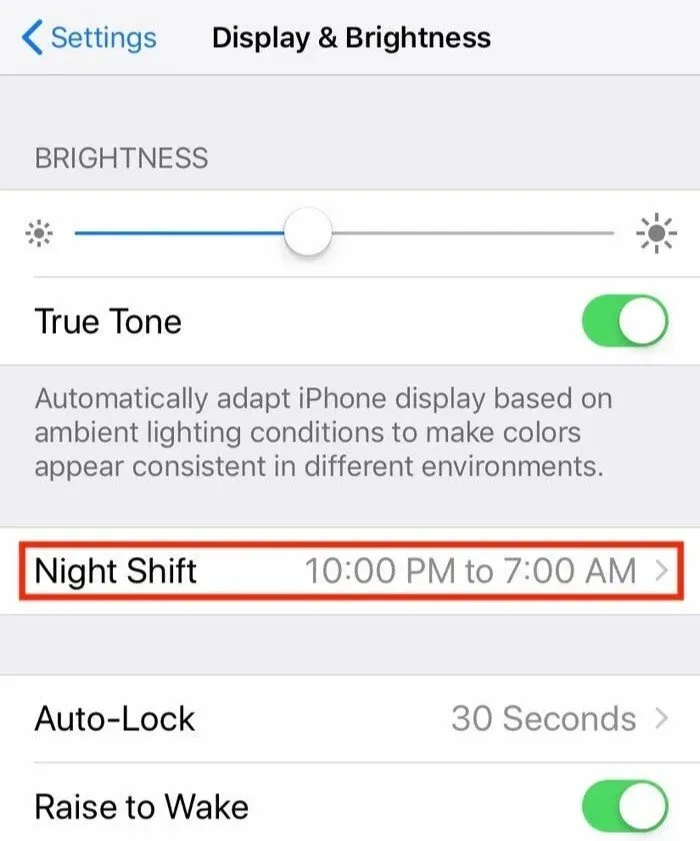
Automatinis blokavimas
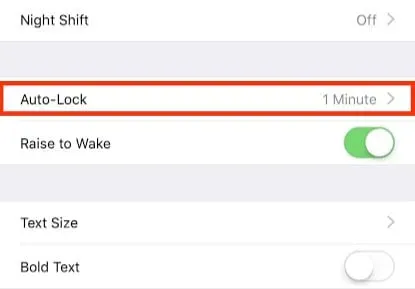
Nutrūkstamą „iPhone“ ekrano pritemdymą gali lemti automatinio užrakinimo funkcija. Jis skirtas užrakinti jūsų iPhone po tam tikro neveiklumo laikotarpio, tarkime, 30 sekundžių, kad kiti negalėtų prie jo prieiti.
Dėl to ekranas užtemsta vos po kelių sekundžių neveikimo (tai rodo, kad telefonas tuoj užsirakins). Pasibaigus laikmačio laikui, iPhone automatiškai užsidarys.
Tačiau jei ekranas pritemsta per dažnai, galite pailginti laiką, kurio reikia iPhone užrakinti.
- Bakstelėkite Automatinis užraktas skiltyje Nustatymai > Ekranas ir ryškumas.
- Atsidariusioje parinktyje pasirinkite naują „Automatinio užrakinimo“ laikotarpį. Jei niekada nenorite, kad jūsų iPhone užsirakintų, galite pasirinkti parinktį „Niekada“.
Po to jūsų problema turėtų būti išspręsta.
Tamsusis režimas
Pakeitus fono spalvų schemą į juodą ir tamsiai pilką, ši funkcija patamsina daugelį ryškių jūsų iPhone meniu, mygtukų ir fonų. Nors tamsusis režimas neturi įtakos „iPhone“ ryškumui, jis gali jį tamsinti.
Galite jį išjungti apsilankę Nustatymai > Ekranas ir ryškumas. Arba galite naudoti parinktį Naktinė pamaina, kad suplanuotumėte ją nakčiai. Tai leis jums išlaikyti ekrano ryškumą dienos metu, o pritemdyti vakare.
Dėmesio
Jūsų išmanusis telefonas aptiks, ar į jį žiūrite, ir atitinkamai pritemdys ekraną, jei to nematote. Jei ši funkcija neįjungta, jūsų iPhone ekranas pritems, net jei žiūrėsite tiesiai į priekį. Tai gali padėti išspręsti ryškumo problemą, jei jį įjungsite.
Auto-Lock ir Attention Aware funkcijos veikia kartu. Jei nustatysite automatinį užraktą vienai minutei, praėjus šiam laikotarpiui iPhone bus užrakintas. Attention Aware reiškia, kad jei pažvelgsite į ekraną, net jei jo nepalietėte, jūsų iPhone neužrakins praėjus tam tikram laikui.
Mažos galios režimas
Jūsų iPhone turi mažos galios režimą, kurį būsite paraginti įjungti, kai telefono akumuliatoriaus lygis nukris žemiau 20%. Energijos taupymo režimas išjungia tokius nustatymus kaip el. laiškų gavimas, „Hey Siri“, ryškumas ir kitos funkcijos, kurias vartotojai dažnai keičia, kad prailgintų laiką tarp „iPhone“ įkrovimo.
Dėl to tai gali būti dar viena priežastis, kodėl jūsų iPhone retkarčiais pritemsta.
- Norėdami tinkinti valdiklius, eikite į Nustatymai > Valdymo centras > Tinkinti valdiklius.
- Norėdami pridėti jungiklį prie Valdymo centro, palieskite simbolį +, esantį Mažos galios režimo kairėje, tada bakstelėkite ir vilkite jį į norimą vietą.
- Norėdami įjungti arba išjungti mažos galios režimą, braukite aukštyn iš ekrano apačios ir bakstelėkite baterijos formos mygtuką.
Perkaisti
Viena iš dažniausiai pasitaikančių iPhone problemų yra perkaitimas. Ši problema greičiausiai iškils, jei telefono baterija sugedusi. Negana to, tuo pačiu metu naudojant per daug programų „iPhone“, jis gali perkaisti.
Deja, dėl per didelio karščio jūsų iPhone ekranas gali pritemti. Taip atsitiks neatsižvelgiant į tai, ar jūsų telefono automatinio ryškumo funkcija įjungta, ar ne.
Sumažinkite baltą tašką
Šis nustatymas skirtas sumažinti spalvų intensyvumą ekrane. Jei jį suaktyvinsite, ekranas gali atrodyti pritemęs. Jei jį įjungėte, išjunkite, kad pamatytumėte, ar pagerėjo jūsų iPhone spalvos ir ryškumas.
Kita vertus, funkcija Reduce White Point neveikia, jei ji neįjungta. Taigi gali būti, kad tai nėra kaltas dėl atsitiktinio pritemdymo.
Norėdami sumažinti baltą tašką „iPhone“, atlikite šiuos veiksmus:
- Nustatymų programoje palieskite Prieinamumas.
- Išskleidžiamajame meniu pasirinkite Rodyti šviestuvus.
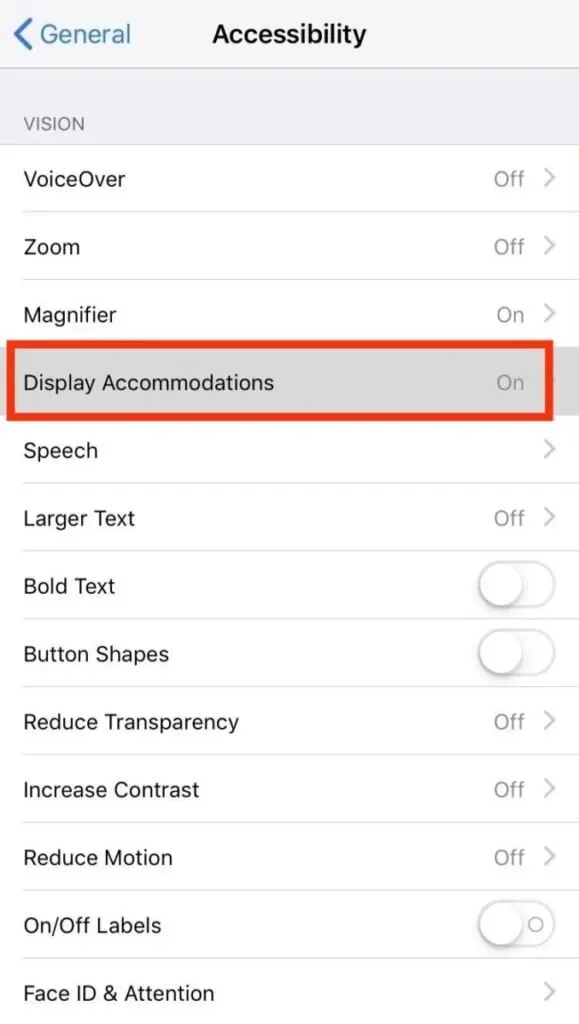
- Įjunkite funkciją Sumažinti baltą tašką slinkdami žemyn ir bakstelėdami jungiklį.
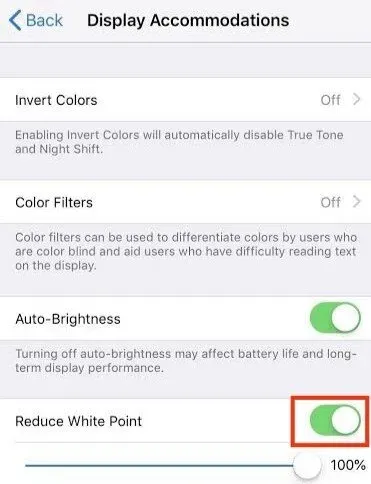
- Padidinkite arba sumažinkite balto taško lygį balto taško slankikliu.
Aparatinės įrangos problemos
Net išjungus automatinį ryškumą, nakties poslinkį ir mažos galios režimą, jūsų iPhone gali tapti tamsesnis. Jei jūsų iPhone vis pritemsta, tai gali būti dėl programinės įrangos ar aparatinės įrangos problemos. Galiausiai, kaip galutinį variantą, galite išbandyti:
- Iš naujo paleisdami „iPhone“, problemą galite išspręsti iš naujo nustatę kai kurias funkcijas.
- Atlikite sunkų atstatymą savo iPhone.
Jei nė vienas iš šių dalykų nepadeda, turėtumėte susisiekti su „Apple“ palaikymo komanda arba trečiosios šalies techniku, kad patikrintų ir pataisytų „iPhone“ aparatinę įrangą.
Kaip išspręsti iPhone ekrano pritemdymo problemą?
Dabar, kai žinote, kodėl jūsų iPhone vis pritemsta, pažvelkime į keletą greitų pataisymų, nes niekam nepatinka blausus iPhone ekranas.
- Iš naujo paleiskite „iPhone“.
- Atnaujinkite savo iPhone programinę įrangą
- Nustatykite ryškumo lygius rankiniu būdu
- Išjungti funkcijas, kurioms reikia dėmesio
- Išjungti True Tone parinktį
- Išjungti naktinę pamainą
- Išjungti ekrano mastelį
- Padidinkite „iPhone“ automatinio užrakinimo greitį
- Išjungti mažos galios režimą
- Iš naujo nustatykite visus iPhone nustatymus
- Susisiekite su „Apple“ palaikymo tarnyba
Iš naujo paleiskite „iPhone“.
Visiškai įmanoma, kad priežastis, dėl kurios ekranas automatiškai pritemdomas, neturi nieko bendra su tinkamai veikiančia programinės įrangos funkcija. „iOS“ gali pritemdyti jūsų „iPhone“ ekraną.
Iš savo patirties naudojant „iPhone“ nustatėme, kad greitas paleidimas iš naujo gali padėti išspręsti tokias situacijas. „IPhone“ modelis nustato metodą, kurį naudojate norėdami iš naujo paleisti „iPhone“.
Jei naudojate iPhone modelį su Face ID, atlikite šiuos veiksmus:
- Paspauskite garsumo didinimo arba mažinimo mygtuką laikydami nuspaudę maitinimo mygtuką.
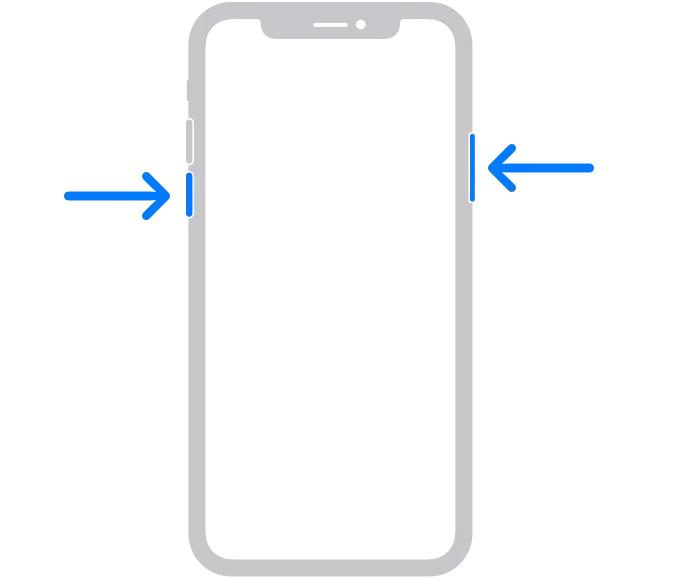
- Laikykite nuspaudę mygtukus, kol ekrane pasirodys slankiklis. Vilkite jį nurodyta kryptimi.
- „IPhone“ išsijungs po 30 sekundžių.
- Paspauskite ir palaikykite šoninį mygtuką, kol ekranas išsijungs.
- Kai ekrano centre rodomas Apple logotipas, iPhone atnaujinamas.
Jei naudojate iPhone 6-8 seriją ir SE 2-osios kartos, vadovaukitės šiomis instrukcijomis:
- Laikykite nuspaudę šoninį mygtuką, kol pasirodys išjungimo slankiklis.
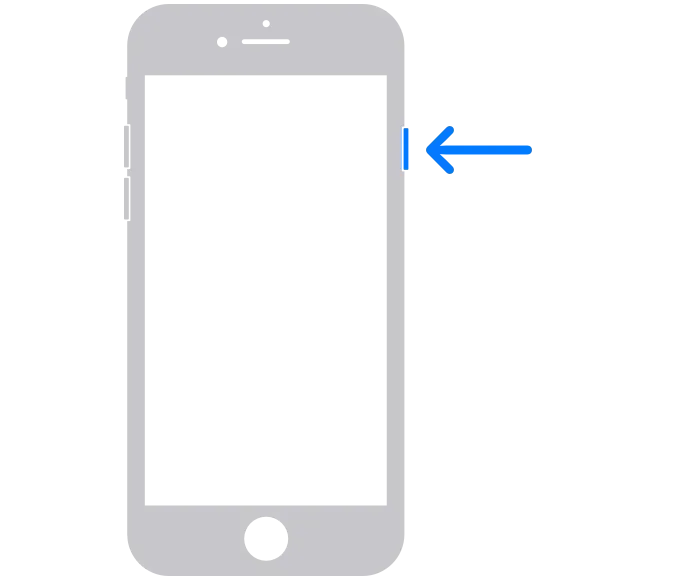
- Grąžinkite slankiklį į pradinę padėtį ir palaukite 30 sekundžių.
- Kai ekranas užtemsta, iPhone išsijungia.
- Laikykite nuspaudę maitinimo mygtuką, kol pamatysite Apple logotipą.
Visiems „iPhone“ modeliams iki „iPhone 6“:
- Paspauskite viršutinį mygtuką žemyn.
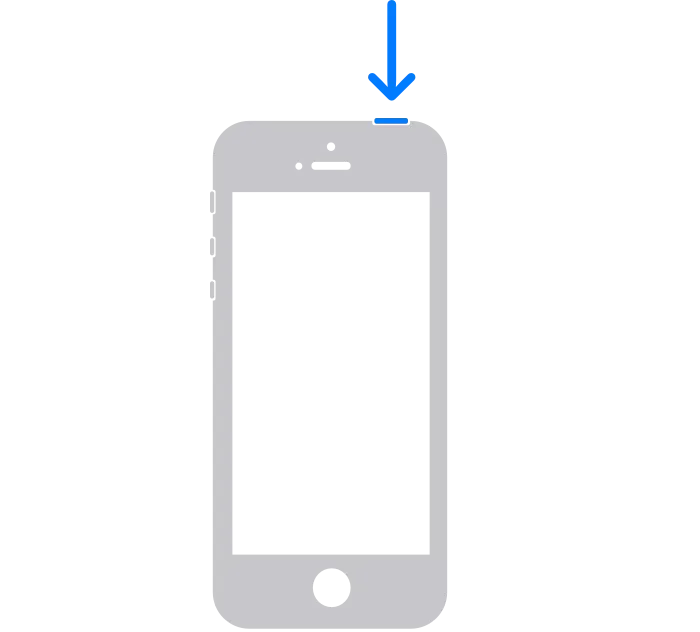
- Grąžinkite slankiklį į pradinę padėtį.

- „IPhone“ turėtų išsijungti po 30 sekundžių.
- Kai ekranas išsijungia, paspauskite viršutinį mygtuką. Kai „iPhone“ atnaujins, pasirodys „Apple“ logotipas.
Patikrinkite, ar problema išnyko. Jei ne, išbandykite kitą sprendimą.
Atnaujinkite savo iPhone programinę įrangą
Kaip viena iš labiausiai gerbiamų kompanijų, „Apple“ yra įsipareigojusi savo vartotojams teikti labiausiai tenkinančias paslaugas. Jie teikia reguliarius atnaujinimus, kad iPhone būtų atnaujintas; naujesni naujinimai apima patobulintas funkcijas ir klaidų pataisymus, rastus ankstesnėse versijose! Taigi atnaujinę „iPhone“ galite išspręsti ekrano pritemdymo problemą!
Meniu „Nustatymai“ galite greitai atnaujinti „iPhone“. Tačiau prieš pradėdami sukurkite atsargines programų ir nustatymų kopijas.
Norėdami sukurti atsarginę kopiją „iCloud“, atlikite šiuos veiksmus:
- Prisijungę prie „Wi-Fi“ paleiskite „Nustatymai“.
- Norėdami pasiekti Apple ID nustatymus, bakstelėkite savo vardą meniu viršuje.
- Turite pasirinkti „iCloud“.
- Išskleidžiamajame meniu pasirinkite „iCloud Backup“.
- Norėdami pradėti procedūrą, spustelėkite „Atsarginė kopija dabar“.
Sukūrę atsarginę kopiją galite pradėti atnaujinimo procedūrą. Prieš pradėdami įsitikinkite, kad telefonas prijungtas prie įkroviklio.
- Išskleidžiamajame meniu pasirinkite „Nustatymai“.
- Pasirinkite Bendra.
- Išskleidžiamajame meniu pasirinkite „Programinės įrangos naujinimas“.
- Kai kuriais atvejais gali būti daugiau nei viena parinktis. Pasirinkite tą, kurį norite naudoti.
- Spustelėkite „Įdiegti dabar“ arba „Atsisiųsti ir įdiegti“, kad pradėtumėte OS naujinimą.
Nustatykite ryškumo lygius rankiniu būdu
Jūsų iPhone arba iPad automatinio šviesumo funkcija automatiškai pritemdo ekraną ir padaro jį ryškesnį esant silpnam apšvietimui.
Nors ši funkcija gali būti naudinga, ji taip pat gali sunaudoti daug energijos.
Galite išjungti automatinio ryškumo funkciją „iPhone“ ar „iPad“ nuėję į puslapį „Nustatymai“ > „Pritaikymas neįgaliesiems“. Taip pat galite rankiniu būdu pakeisti nustatymus naudodami valdymo centrą arba nustatymus.
Nustatymų programos naudojimas:
- „iPhone“ arba „iPad“ įrenginyje atidarykite nustatymų programą.
- Išskleidžiamajame meniu pasirinkite „Ekranas ir ryškumas“.
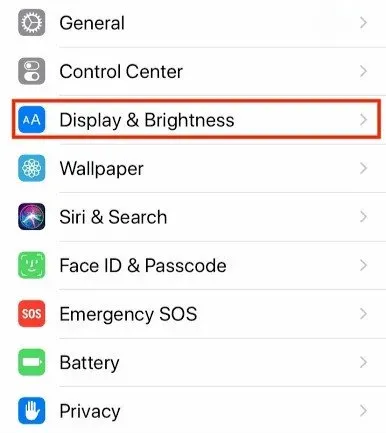
- Perkelkite slankiklį į dešinę, kad ekranas taptų šviesesnis, arba į kairę, kad sumažintumėte jį puslapio skiltyje Ryškumas.
Valdymo centro naudojimas:
- Norėdami pasiekti valdymo centrą, braukite žemyn iš viršutinio dešiniojo „iPhone“ arba „iPad“ kampo.
- Valdymo centre braukite aukštyn arba žemyn šviesumo juostą (žymima saulės piktograma), kad ekranas būtų šviesesnis arba tamsesnis.
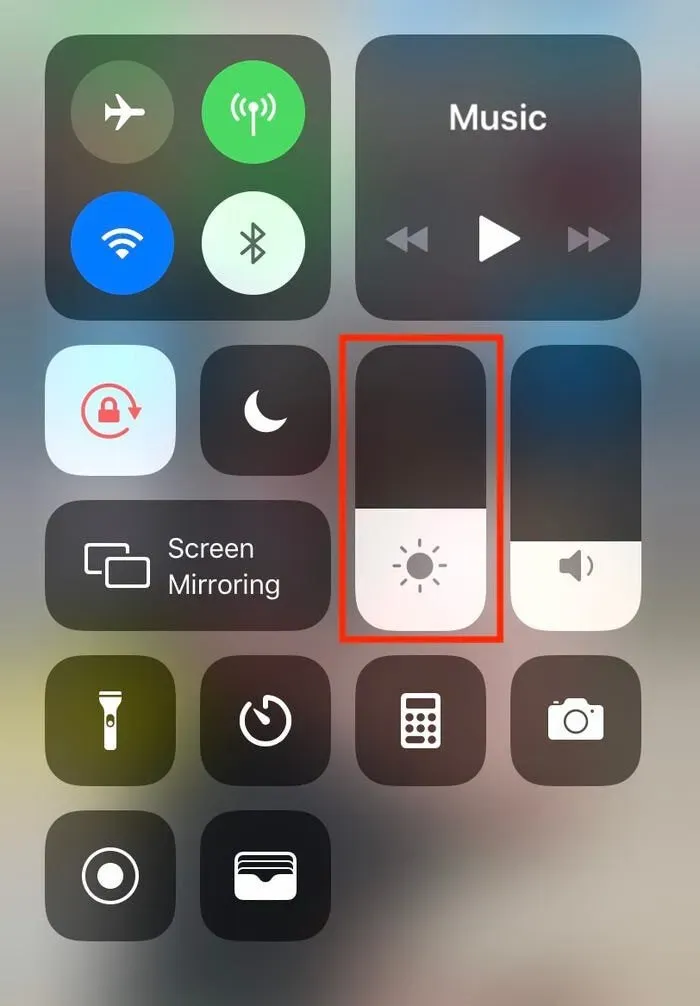
Išjungti funkcijas, kurioms reikia dėmesio
Jei turite „iPhone“ su „Face ID“, telefonas gali pritemdyti ekraną, kad taupytų akumuliatorių, kai aptiks, kad į jį nežiūri. Pabandykite vieną dieną išjungti šią išmaniąją funkciją, kad įsitikintumėte, jog ji neturi įtakos telefono ekrano ryškumui.
- „iPhone“ atidarykite programą „Nustatymai“.
- Slinkite žemyn iki skyriaus Veido ID ir slaptažodis.
- Įveskite savo slaptažodį čia.
- Slinkite žemyn, kad pamatytumėte funkcijas, kurios žino apie jūsų buvimą.
- Pasirodys jungiklis, kuris jį išjungs.
Išjungti True Tone parinktį
Naujausi „iPhone“ modeliai („iPhone 8“ ir naujesnės versijos) gali reguliuoti savo ekranų spalvų temperatūrą ir intensyvumą pagal aplinkos apšvietimą. Jis vadinamas True Tone. Tačiau tai gali būti atsitiktinė, ypač jei visada esate kelyje.
Išjunkite True Tone, kad ekranas būtų nuoseklus ir jis nesislinktų. Norėdami tai padaryti, eikite į Nustatymai ir išskleidžiamajame meniu pasirinkite Ekranas ir ryškumas. Tada spustelėkite jungiklį šalia „True Tone“, kad jį išjungtumėte.
Išjungti naktinę pamainą
Kitas nustatymas, galintis turėti įtakos ekrano ryškumui, yra „Night Shift“. Dėl to ekrano spalvos tampa šiltesnės, todėl naktį jos džiugina akį. Tačiau, kai tai įsigalios, telefono ekranas gali atrodyti tamsesnis nei įprastai.
Galite pabandyti išjungti „Night Shift“, kad sužinotumėte, ar tai išsprendžia telefono ryškumo problemas. Bakstelėkite „Naktinė pamaina“ skiltyje „Nustatymai“ > „Ekranas ir ryškumas“.
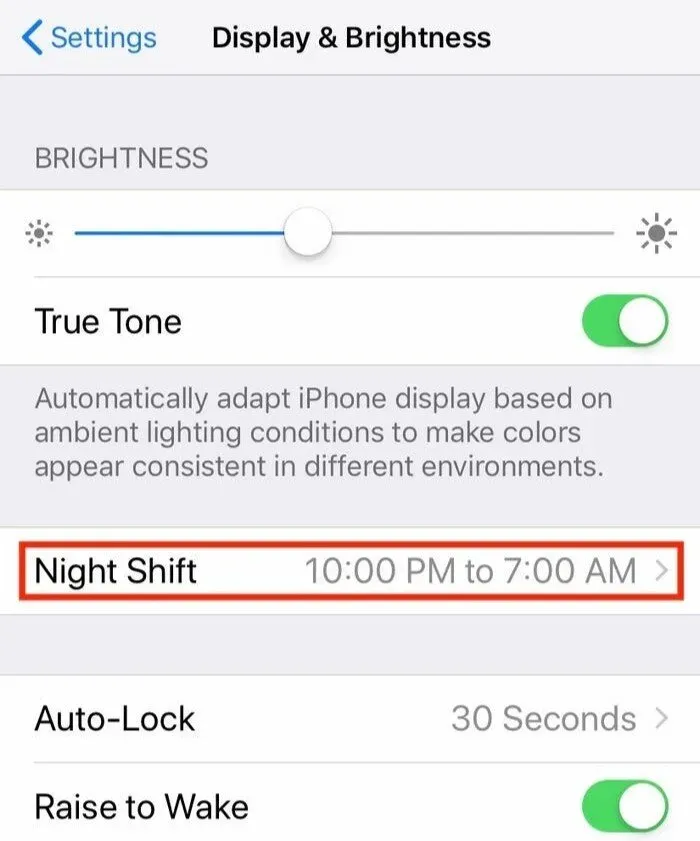
Norėdami atsisakyti naktinės pamainos, išjunkite jungiklį, esantį šalia Suplanuota, esantį naktinės pamainos parinktyse.
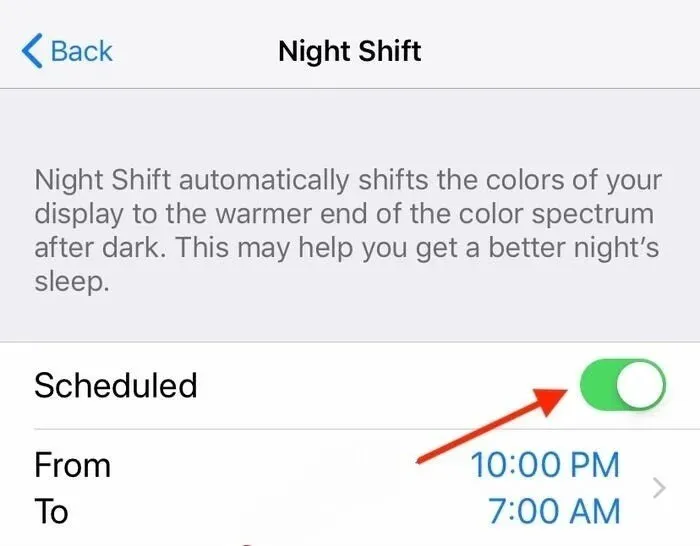
Išjungti ekrano mastelį
Jei esate įjungę ekrano mastelio keitimą, tai gali užtemti. Norėdami tai išspręsti, eikite į „iPhone“ nustatymai > „Pritaikymas“ Po to spustelėkite Zoom, kad jį išjungtumėte.
Padidinkite „iPhone“ automatinio užrakinimo greitį
Jūsų iPhone išjungia ekraną ir užsirakina, kai nenaudojamas, kad taupytų bateriją. Ekranas pradeda blėsti, kad praneštumėte, jog jis tuoj išsijungs, kai tik bus pasirengęs tai padaryti.
Galite koreguoti arba sumažinti numatytuosius ekrano skirtojo laiko nustatymus, jei jie jums per ilgi arba per trumpi. Laimei, „iOS“ leidžia vartotojams pakeisti automatinio užrakinimo nustatymus ir pasirinkti norimą „iPad“ arba „iPhone“ ekrano skirtąjį laiką.
Tačiau jei ekranas pritemsta per dažnai, galite pailginti laiką, kurio reikia iPhone užrakinti.
Bakstelėkite Automatinis užraktas skiltyje Nustatymai > Ekranas ir ryškumas.
Išjungti mažos galios režimą
„iPhone“ ekranas taip pat pritemsta, kai įjungtas energijos taupymo režimas dėl senkančio akumuliatoriaus. Ši funkcija įjungiama, kai akumuliatoriaus įkrovos lygis pasiekia kritinį lygį. Mažos galios režimas keičia įvairius nustatymus, įskaitant ekrano ryškumą, kad taupytų baterijos veikimo laiką. Galite išjungti šią parinktį akumuliatoriaus nustatymuose arba įkrauti telefoną jį prijungę.
Iš naujo nustatykite visus iPhone nustatymus
Galiausiai, jei niekas neveikia, pabandykite iš naujo nustatyti visus nustatymus. Tai pašalins visus jūsų asmeninius nustatymus. Viskas grįš į ankstesnę būseną. Jūsų duomenys, pvz., programos, nuotraukos, vaizdo įrašai, muzika ir kt., nebus paveikti.
- Meniu „Nustatymai“ spustelėkite „Bendra“.
- Ekrano apačioje spustelėkite „Atstatyti“.
- Tęskite spustelėdami Iš naujo nustatyti visus nustatymus.
- Baigę patikrinkite, ar ekrano pritemdymo problema išspręsta.
Susisiekite su „Apple“ palaikymo tarnyba
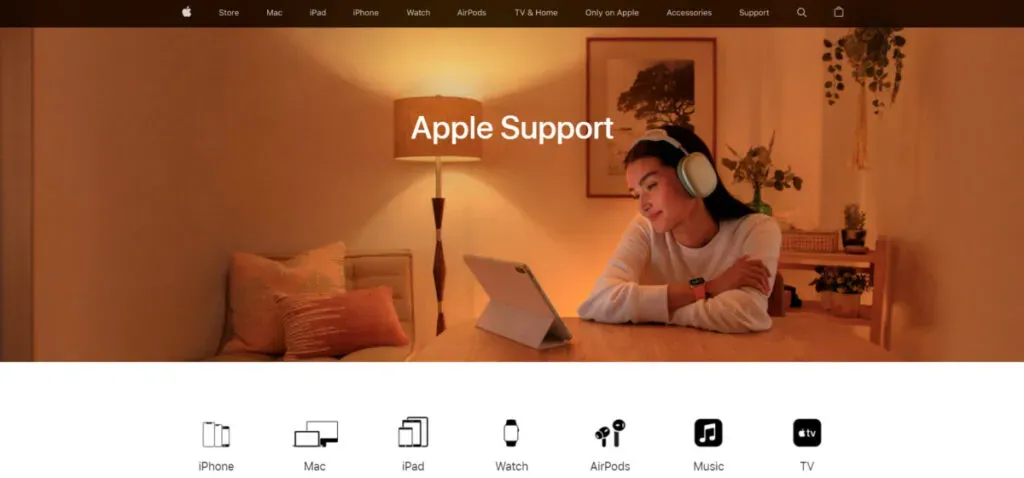
Nors mažai tikėtina, jūsų iPhone ekranas gali blėsti dėl ekrano aparatinės įrangos problemos. Susitarkite dėl susitikimo vietinėje Apple Store ir atsineškite savo iPhone, ypač jei turite AppleCare+. Genijus galės išanalizuoti žalą ir nustatyti, ar reikia remonto.
Išvada
iPhone, kaip ir visi kiti elektros prietaisai, yra linkę į gedimus. Štai keletas paprastų pataisymų, jei jūsų iPhone ekranas vis pritemsta. Tikimės, kad atlikę anksčiau nurodytas trikčių šalinimo procedūras, problemos nebebus.
Dažnai užduodami klausimai (DUK)
Kodėl mano iPhone ekranas atsitiktinai pritemsta?
Atsakymas: Kadangi įjungtas automatinis ryškumas, jūsų iPhone beveik visą laiką pritems. Automatinis ryškumas yra funkcija, kuri automatiškai keičia jūsų iPhone ekrano ryškumą pagal apšvietimo sąlygas.
Kodėl mano „iPhone“ ryškumas nuolat keičiasi, net kai automatinis ryškumas išjungtas?
Atsakymas: Paaiškinimas paprastas: programėlės ekranas pritemsta, kai tampa per karšta arba šilta. Jei taip atsitiks, leiskite savo iPhone pailsėti arba atvėsti ir ekranas grįš į pradinius ryškumo nustatymus.
Kodėl mano ekranas tamsėja, kai įjungtas visas ryškumas?
Atsakymas: Energijos taupymo režimas yra dažniausia nuolatinio ekrano pritemdymo priežastis, jei ekranas nesugedęs. Kai jūsų išmaniojo telefono baterija beveik išsikrovusi, jis gali išjungti įvairias fonines užduotis ir sureguliuoti ekraną taip, kad sunaudotų mažiau energijos.
Kas yra „Night Shift“ režimas „iPhone“?
Atsakymas: „Apple iPhone“ naktinio pamainos režimas palengvina naudojimąsi išmaniuoju telefonu prasto apšvietimo sąlygomis. Kai naudojate „Night Shift“, ekrano spalvos automatiškai pritaikomos prie šiltesnės spektro dalies.



Parašykite komentarą